Apple Mail: Sähköpostin Asennus
Voit aina käyttää verkkopohjaista sähköpostia sähköpostiviestien lähettämiseen ja vastaanottamiseen. Voit kuitenkin myös katsoa sähköpostiasi sähköpostiasiakkaassa. Mennäksesi sähköpostiisi Apple® Mailissa, lisää tili alla näytetyillä asetuksilla.
Tämä artikkeli käyttää näyttökuvia Mac OS X® 10.6 Snow Leopardista, mutta myös aiemmat versiot käyttävät samoja asetuksia.
HUOMAA: kun lisäät sähköpostitilejä Apple Mailiin, voit vaihtaa niiden välillä vasemmassa sivupalkissa.
ENNEN KUIN ALOITAT: Apple Mailin asettamiseksi sinun on tiedettävä POP- tai IMAP-sähköpostipalvelimesi asetukset ja portit. Löydät ne menemällä Sähköpostin asetuskeskukseen ja kirjoittamalla muistiin tiedot, jotka näytetään kohdassa Sähköpostipalvelimen asetukset.
Apple Mailin käyttö sähköpostissasi
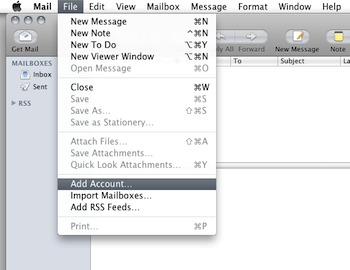
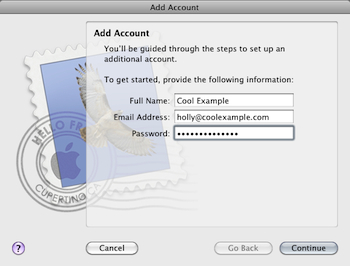
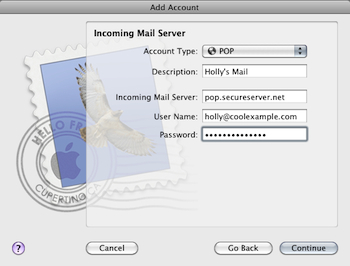
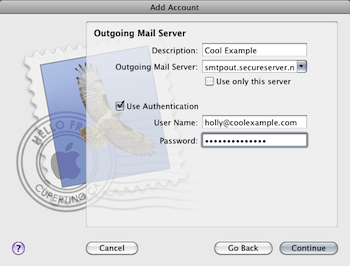
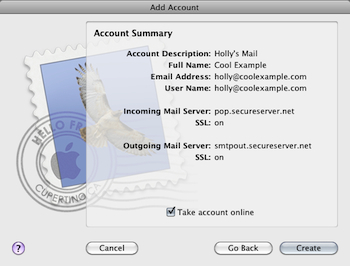
- Käynnistä Posti.
- Jos Tervetuloa Postiin -ikkunaa ei näy, valitse Lisää tili Tiedostot-valikossa.
- Täytä seuraavat kentät ja napsauta sitten Jatka.
- Täysi nimi — Sähköpostissasi näkyvä nimi.
- Sähköpostiosoite — Sähköpostiosoitteesi.
- Salasana — Sähköpostitilisi salasana.
- Täytä seuraavat kentät ja napsauta sitten Jatka.
- Tilin tyyppi — Valitse joko POP tai IMAP.
HUOMAA: IMAPin käyttämiseksi sähköpostitilisi meillä täytyy
tukea IMAP-toimintoa. - Kuvaus — Kuvaus postin Sähköpostitili-luettelossa näytetystä sähköpostiosoitteesta.
- Saapuvan postin palvelin — Sähköpostin asennuskeskuksessa lueteltu saapuvan postin palvelimen nimi.
- Käyttäjänimi — Täydellinen sähköpostiosoitteesi.
- Salasana — Sähköpostitilisi salasana.
- Tilin tyyppi — Valitse joko POP tai IMAP.
- Valitse kysyttäessä Saapuvan postin suojaukseksi seuraava ja napsauta sitten Jatka.
- Napsauta Käytä Secure Sockets Layer (SSL).
- Valitse salasana.
- Täytä seuraavat kentät ja napsauta sitten Jatka.
- Kuvaus — Kuvaus postin SMTP-palvelinluettelossa näytetystä SMTP-palvelimesta.
- Lähtevän postin palvelin — Sähköpostin asennuskeskuksessa lueteltu lähtevän postin palvelimen nimi.
HUOMAA: SMTP-releet on oltava otettu käyttöön tilillesi sähköpostin hallintakeskuksessa. Ks. lisätiedot kohdasta Sähköpostitilin SMTP-välityksien hallinta.
- Käytä todentamista — Valitse tämä vaihtoehto.
- Käyttäjänimi — Täydellinen sähköpostiosoitteesi.
- Salasana — Sähköpostitilisi salasana.
- Valitse kysyttäessä Lähtevän postin suojaukseksi seuraava ja napsauta sitten Jatka.
- Napsauta Käytä Secure Sockets Layer (SSL).
- Valitse salasana.
- Valitse Ota tili online ja napsauta sitten Luo.
Siinä kaikki. Jatka eteenpäin tarkistamalla sähköpostisi. Jos et näe yhtään viestiä, napsauta Lue posti. Varmista, että voit lähettää viestejä luomalla sähköpostin ja lähettämällä sen itsellesi.
HUOMAA: Annamme kohteliaisuutena tietoja tiettyjen kolmansien osapuolien tuotteiden käytöstä, mutta emme vahvista tai tue suoraan kolmannen osapuolen tuotteita. Emme ole vastuussa ko. tuotteiden toiminnoista tai luotettavuudesta. Emme ole liitossa Applen kanssa emmekä vahvista tai sponsoroi Apple-tuotteita.